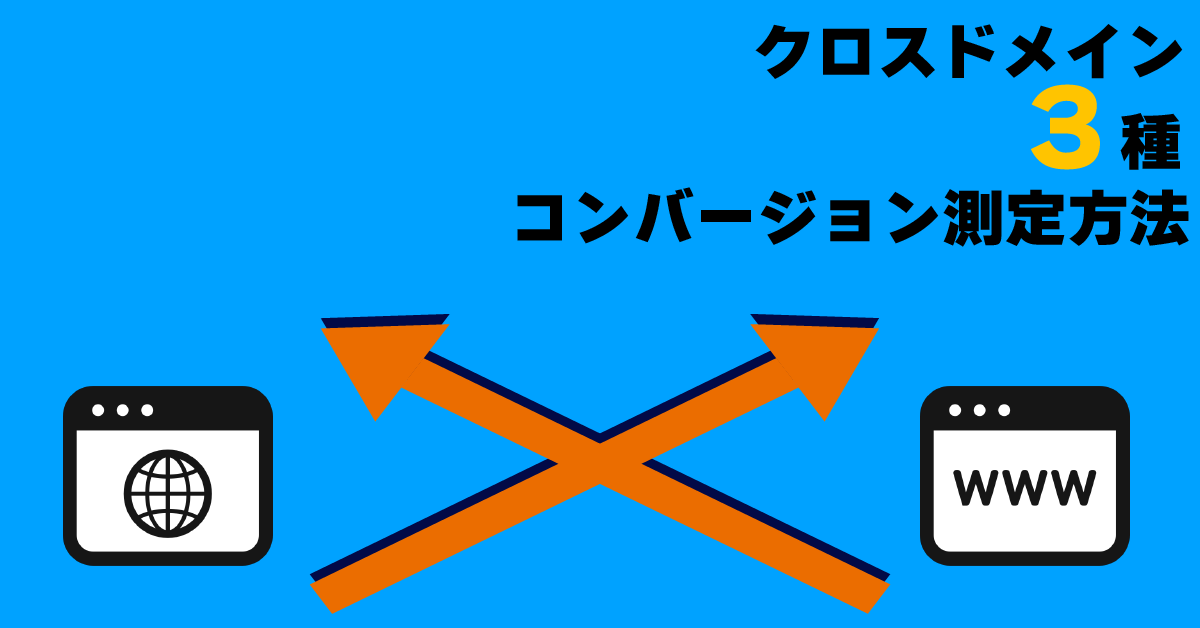
ECサイトやネットショップを運営していて、
クロスドメインでのコンバージョンに頭を悩ませている人は多いのではないでしょうか。
クロスドメインの状態にあるWebサイトは、そのままではコンバージョンを正しく測定できません。
コンバージョンを正しく計測するためには、クロスドメイン用の設定が必要です。
当記事ではクロスドメインとはそもそも何かから、
クロスドメインにおける3種のコンバージョン測定方法と具体的な実装方法までを解説します。
目次
1. クロスドメインとは?
クロスドメインとは、1つのサイト内で2つ以上のドメインが使用されている状態のことです。
そもそもドメインとは、インターネット上の住所である「IPアドレス」を、人の目で分かりやすいように文字列にしたものを指します。
たとえば下記のURLでは、赤字で表記した部分がドメインの部分(ドメイン名)です。
| https://example.com/index.html |
クロスドメインでは、1つのサイトを閲覧したり利用したりする場合に、2つ以上のドメインを使用します。
たとえば独自のECサイトを運営し、ショッピングカート機能はショッピングカートASPを利用する場合は、下記のように1つのサイト内で2つのドメインを使用します。
| ECサイト:https://example_ec.com
カート:https://example_asp.com |
クロスドメインの注意点は、そのままではドメインが切り替わる際にセッションが途切れてしまうことです。
本来は購入ページで「自然検索から流入」と計測されるはずが、セッションが途切れると「外部サイトの○○.comから流入」のように間違った方法で計測されてしまいます。
クロスドメインを使用するサイトでは、異なるドメイン間でセッションを共有するための設定が必要です。
2. クロスドメイントラッキングの3つの方法
クロスドメインの設定は「クロスドメイントラッキング」とも呼ばれ、3つの方法が存在します。
それぞれの具体的な実装手順を知る前に、まずはどのような方法であるかを理解しましょう。
クロスドメインの3つの設定方法について、概要と実装する際の難易度を紹介します。
2-1. Google タグマネージャーのコンバージョンリンカータグを使ってクロスドメイントラッキングを実装する方法
Google タグマネージャーのコンバージョンリンカータグを使って、異なるドメイン間でデータを共有できるようにする方法です。
コンバージョンリンカータグの設定は簡単に行えるため、Google タグマネージャーを使用している人にはおすすめの方法と言えます。
2-2. グローバルサイトタグ(gtag.js)を使ってクロスドメイントラッキングを実装する方法
Google広告のグローバルサイトタグ(gtag.js)に特定のコードを追記して、クロスドメインの設定を実装する方法です。
Google広告を使用している人であれば誰でも行えます。ただし、グローバルサイトタグへの追記が必要であり、難易度がやや高い方法です。
2-3. Google アナリティクスのタグを使ってクロスドメイントラッキングを実装する方法
ドメインに設置されているGoogleアナリティクスのタグ(analytics.js)を使って、クロスドメインの設定を実装する方法です。
先述したgtag.jsではなく、analytics.jsを使用している場合に選択します。
タグへの追記が必要であり、ドメインごとに追記する内容が変わるため、難易度が高い方法です。
3. GTMのコンバージョンリンカータグを使ってクロスドメイントラッキングを実装する方法
最初に、Google タグマネージャーのコンバージョンリンカータグを使う方法の手順とポイントを解説します。
| (1)Google タグマネージャーを開く (2)左サイドメニューの「タグ」を選択し、右上に表示される「新規」をクリックする (3)「タグの設定」をクリックし、「コンバージョンリンカー」をクリックする (4)「リンカーのオプション」内の「ドメイン間でのリンクの有効化」にチェックを入れる (5)「自動リンクドメイン」に、リンクさせたいドメイン名をカンマ区切りで入力する (6)「トリガー」をクリックし、コンバージョン計測のトリガーを「All Pages」で設定する (7)右上の「保存」をクリックして完了 |
(5)で行うカンマ区切りでの入力は、下記のように行います。
例:AAA.comとBBB.comをリンクさせる場合
| AAA.com,BBB.com |
なお、下記のケースでは追加の設定が必要です。
- フォーム送信(カートページへの遷移など)を行うタイミングでドメインが切り替わる場合
| 「装飾フォーム」を「False」から「True」に変更する |
- URLパラメータの設定が「?」(クエリ)ではなく「#」(フラグメント)の場合
| 「URLの位置」を「クエリパラメータ」から「フラグメント」に変更する |
4. グローバルサイトタグ(gtag.js)を使ってクロスドメイントラッキングを実装する方法
次に、グローバルサイトタグ(gtag.js)を使って実装する方法の手順とポイントを解説します。
| (1)Google広告アカウントにログインする (2)右上の「ツール」をクリックし、「コンバージョン」をクリックする (3)青色の「+」をクリックし、コンバージョンアクションの設定を行う (4)「タグを設定する」の画面で「タグを自分で追加する」をクリックする (5)発行された「グローバルサイトタグ」をコピーし、特定のコードを追記する (6)追記したグローバルサイトタグを、Webサイトの全ページに設置して完了 |
(5)で発行されるグローバルサイトタグとは、下記のようなコードのことです。
| <script async src=”https://www.googletagmanager.com/gtag/js?id=X-XXXXXXXX“></script>
<script> window.dataLayer = window.dataLayer || []; function gtag(){dataLayer.push(arguments);} gtag(‘set’, ‘linker’, { ‘domains’: [‘AAA.com’, ‘BBB.com’] }); gtag(‘js’, new Date()); gtag(‘config’,’X-XXXXXXXX‘); </script> |
赤字で示した部分が追記する「特定のコード」です。「’AAA.com’, ‘BBB.com’」はクロスドメインの状態にあるドメイン名に合わせて変更してください。
なお、青字で示した部分は「トラッキングID」であり、アカウントごとに表記が異なります。

5. Google アナリティクスのタグを使ってクロスドメイントラッキングを実装する方法
最後に、Google アナリティクスのタグ(analytics.js)を使って実装する方法の手順とポイントを解説します。
| (1)メインのドメインのトラッキングコードに特定のコードを追記する (2)サブのドメインのトラッキングコードに特定のコードを追記する (3)同じ工程をクロスドメインの設定が必要なドメインの数だけ行い、完了 |
トラッキングコードへの追記を行うときは、「create行」に注目しましょう。下記に示す例のように、create行以降に特定のコードを追記します。
例:AAA.comとBBB.comのクロスドメイン設定で、AAA.comに実装するトラッキングコード
| ga(‘create’, ‘X-XXXXXXXX‘, ‘auto’, {‘allowLinker’: true});
ga(‘require’, ‘linker’); ga(‘linker:autoLink’, [‘BBB.com’] ); ga(‘send’, ‘pageview’); </script> |
例のようにAAA.comで実装するトラッキングコードには、ga(‘linker:autoLink’, の後に[‘ BBB.com’]と書きます。
反対にBBB.comで実装するトラッキングコードには、同じ部分を[‘ AAA.com’]と書いてください。
また、3つ以上のドメインが存在する場合は[‘BBB.com’, ‘CCC.com’]のように、カンマ区切りでドメインを追記します。
6. まとめ
クロスドメインのWebサイトにおける3種のコンバージョン測定方法を紹介しました。
Google タグマネージャーを使用する場合は、Google タグマネージャーのコンバージョンリンカータグを使う方法がおすすめです。
Google タグマネージャーのシステム上で設定を行うだけで、クロスドメイン間のリンクを簡単に行えます。
gtag.js・analytics.jsを使う方法でも、タグの追記さえできれば問題なくクロスドメインの設定を実装できます。
クロスドメインのWebサイトでコンバージョン測定を行うためには、クロスドメインの設定が必要です。
まだクロスドメインの設定をできていない人は、ぜひ設定してみてください。
その他運用型広告でお困りごとやご相談がございましたら、まずはお気軽にGoogle広告無料診断サービスをご利用ください。
この記事を書いた人



